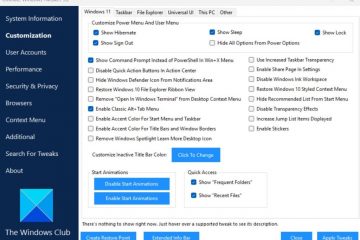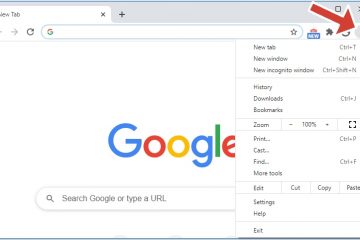Bago ka mag-upgrade o ayusin ang iyong PlayStation system, siguraduhing handa ka na. Kakailanganin mo ang isang computer na may isang matatag na koneksyon sa internet at isang USB flash drive na na-format bilang FAT32 o exfat . Ang drive na ito ay mag-iimbak ng muling pag-install ng file, kaya kumpirmahin na mayroon itong sapat na libreng puwang; Hindi bababa sa 2 GB ay perpekto. Kapag handa na, maaari mong ligtas na i-download at ilipat ang software ng system upang mai-update o muling i-install ang iyong PS4 o PS5. Sa loob, lumikha ng isang bagong folder na nagngangalang PS4 o PS5 (depende sa iyong console, sa lahat ng uppercase). Ang folder na ito ay kinakailangan para sa iyong PlayStation console upang makilala ang pag-update. Ang iyong pag-update ng file ay mai-save dito mamaya, kaya i-double-check ang istraktura ng spelling at folder. USB Drive:/ps5/Update/ Computer. Mag-navigate sa seksyon ng software ng system para sa PlayStation 4 o PlayStation 5, pagkatapos ay mag-scroll upang mahanap ang pagpipilian na”Reinsall System Software”. I-click ang link sa pag-download upang makuha ang pinakabagong file ng software ng system (na makabuluhang mas malaki kaysa sa isang karaniwang pag-update ng file). Para sa ps5, ang pangalan ng file ay dapat manatiling ps5update.pup.
Computer. Mag-navigate sa seksyon ng software ng system para sa PlayStation 4 o PlayStation 5, pagkatapos ay mag-scroll upang mahanap ang pagpipilian na”Reinsall System Software”. I-click ang link sa pag-download upang makuha ang pinakabagong file ng software ng system (na makabuluhang mas malaki kaysa sa isang karaniwang pag-update ng file). Para sa ps5, ang pangalan ng file ay dapat manatiling ps5update.pup.
Huwag palitan ang pangalan ng file o i-unzip ito. Tiyaking tinanggal mo ang anumang mga lumang file ng pag-update mula sa iyong USB o computer bago i-save ang isang ito. src=”https://www.digitalcitizen.life/wp-content/uploads/2025/11/ps4update.jpg”>
Hakbang 3: Ikonekta ang USB Drive sa iyong PlayStation
Siguraduhin na ang console ay pinapagana at na ang drive ay ganap na naipasok. src=”https://www.digitalcitizen.life/wp-content/uploads/2025/11/ps5-usb-ports-3. ay ganap na naka-off (walang mga ilaw). Pindutin at hawakan ang pindutan ng Power. Ilabas ang pindutan ng kuryente pagkatapos mong marinig ang pangalawang beep (isang beep kapag una mo itong pindutin, isa pang pitong segundo mamaya). Ikonekta ang iyong DualShock 4 o DualSense Controller sa console gamit ang isang USB cable. Pindutin ang pindutan ng PS sa controller upang i-sync ito. Lilitaw ang menu ng Safe Mode.
Hakbang 5: I-install ang software ng system mula sa Safe Mode
Sa menu ng Safe Mode, gamitin ang iyong magsusupil upang mag-navigate sa: Piliin ang OK o tanggapin upang magpatuloy sa muling pag-install. Ang proseso ay maaaring tumagal ng ilang minuto. Kapag kumpleto na, ang iyong PlayStation ay awtomatikong i-restart kasama ang bagong na-install na software ng system. Masisiyahan ka na ngayon sa isang na-optimize, mas matatag na karanasan sa paglalaro. Kung nag-aayos ka ng mga isyu sa software o nagsasagawa ng isang malinis na pag-update, tinitiyak ng pamamaraang ito na ang iyong PS4/PS5 system ay mananatiling matatag at handa na sa paglalaro. Sa loob lamang ng ilang minuto ng pag-setup, ang iyong PlayStation ay mai-refresh at maayos na tumatakbo muli.